Az animált fényképek vonzóak a közösségi médiában és az azonnali üzenetküldő alkalmazásokban. A trend eléréséhez az Apple bemutatta a GIF támogatását az iOS 10-ben és később. Ez azt jelenti, hogy lehet mentse a GIF-eket az iPhone-on iOS 10 vagy újabb rendszert futtat. Sőt, van még egy Animated nevű album is az animált képek tárolására.
Sok iOS-felhasználó azonban továbbra is zavartnak érzi magát azzal kapcsolatban, hogyan mentse el vagy küldje el a GIF-képeket iPhone-ján vagy iPadjén. Ne aggódj! Mutatunk 3 módszert, amellyel elérheti, amit akar. Olvassa el útmutatónkat, és látni fogja, hogy a GIF mentése és megosztása iPhone-on olyan egyszerű, hogy mindenki elsajátíthatja.
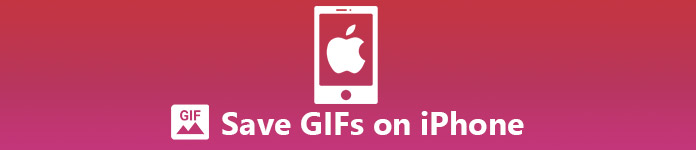
- 1. rész: GIFS mentése és elküldése iPhone-on Üzeneteken keresztül
- 2. rész: GIF-ek letöltése iPhone-ra olyan alkalmazásokból, mint a Twitter, Facebook, Tumblr, GIPHY, Safari, Google stb.
- 3 rész: Hogyan lehet letölteni a GIF-eket iPhone-on a MobieTrans használatával
- 4. rész: GYIK a GIF-ek iPhone-on való mentéséről
Rész 1: GIFS mentése és elküldése iPhone-on Üzeneteken keresztül
Az Üzenetek alkalmazás az iPhone-on előre telepített üzenetküldő alkalmazás. Az Apple bevezette a natív GIF-keresési funkciót az iOS 11 vagy újabb rendszert futtató iPhone Messages alkalmazásába. Segítségével animált képeket kereshet, menthet és küldhet iPhone-on. Olvasson tovább, hogy megtanulja, hogyan érheti el ezt.
GIF mentése az iPhone Messages alkalmazásban
Lépés 1: Ha el szeretne menteni egy GIF-et az iPhone Messages alkalmazásba, miután megkapta azt valamelyik barátjától, érintse meg hosszan az animált képet, majd koppintson a Mentés elemre.
Lépés 2: Ezután lépjen a Fotók alkalmazásba, és látni fogja a letöltött GIF állóképet.
GIF küldés iPhone-on az Üzenetek alkalmazás segítségével
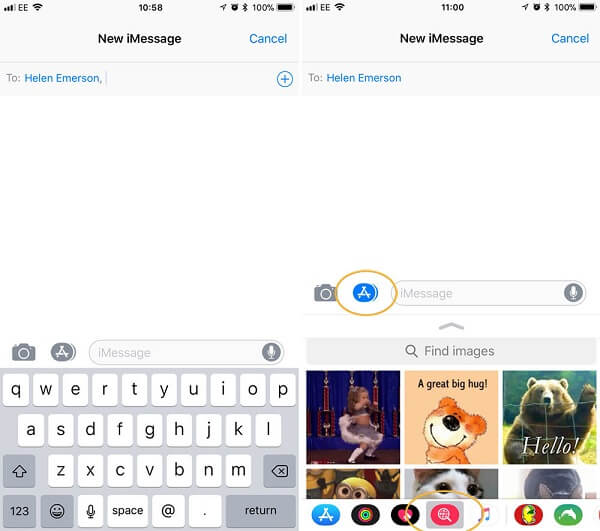
Lépés 1: Nyissa meg az Üzenetek alkalmazást a kezdőképernyőről, koppintson a levélírás gombra új csevegés létrehozásához vagy egy meglévő beszélgetés megnyitásához.
Lépés 2: Az iOS 11 vagy újabb rendszert futtató iPhone készülékeken két lehetőség látható az üzenetmező bal oldalán. Érintse meg a Kamera opció melletti lehetőséget, és alul néhány új lehetőség jelenik meg. Különböző eszközökönként eltérőek, attól függően, hogy milyen kompatibilis alkalmazásai vannak.
- • Ha az elküldeni kívánt GIF-et már elmentette az iPhone-jára, csak érintse meg a Fotók alkalmazás opciót a megosztani kívánt GIF-fájl kiválasztásához, és küldje el.
- • Animált GIF-képet is kereshet az Üzenetek alkalmazásban, ha megérinti a #images gombot, amely egy piros gomb, amelyen egy fehér nagyító található, és egy földgömb van a közepén. Ezután érintse meg a Emelkedő gombbal válthat teljes képernyős módba. Görgessen le, és nézzen meg animált képeket, és találhat néhány népszerű, felkapott GIF-et, valamint egy keresősávot. Bármilyen kulcsszót beírhat, hogy több száz GIF között keressen, és megtalálja a kívántat, például „lol”, „köszönöm”, „dühös” stb. a megfelelő eredmények megtekintéséhez.
Tipp: Előfordulhat, hogy a kereséshez csúsztatnia kell az opciók között.
Lépés 3: Koppintson a kívántra, és a GIF üzenetbe kerül. Írjon le bármilyen szöveget, és érintse meg a Küldés lehetőséget.
Ha GIF-eket szeretne küldeni az Üzenetek alkalmazásban, akkor jobban használhatta az iMessages-t, nem pedig szöveges üzeneteket, hogy elkerülje a további díjakat. (Ellenőrizze itt, hogy a különbségek a szöveges üzenetek és az iMessages között.)
Rész 2: GIF-ek letöltése iPhone-ra olyan alkalmazásokból, mint a Twitter, Facebook, Tumblr, GIPHY, Safari, Google stb.
Különböző alkalmazásokban és webhelyeken láthatja kedvenc GIF-jeit. Jó lenne, ha letöltenéd őket és megosztanád barátaiddal. Általánosságban elmondható, hogy elmenthet egy GIF-et iPhone-on úgy, hogy megérinti és lenyomva tartja a GIF-et, majd kiválasztja a „GIF mentése galériába”, „GIF letöltése” vagy egy hasonló szóhasználatú lehetőséget. Az alábbiakban az alkalmazásspecifikus lépések segítenek a gyors tanulásban. hogyan menthet GIF-eket iPhone-ra a Twitter, a Tumblr, a GIPHY, a Facebook, a WhatsApp és a Safari szolgáltatásból.
Hogyan töltsünk le GIF-et a Twitterről
Ahhoz, hogy animált GIF-et menthessen a Twitterről iPhone-on, szüksége lesz egy harmadik féltől származó alkalmazásra, mivel a Twitter a GIF-eket hurkolt videoformátummá alakítja, ahelyett, hogy GIF-ként tartaná meg őket. Ebben az esetben a GIFwrapped egy iOS-alkalmazás, amely lehetővé teszi a GIF letöltését a Twitterről. Miután letöltötte és telepítette ezt az alkalmazást, kövesse az alábbi lépéseket a használatának megismeréséhez:
Lépés 1: Nyissa meg a Twitter alkalmazást iPhone-ján, és keresse meg a menteni kívánt Twitter GIF-et.
Lépés 2: Nyomja meg a lefelé mutató nyilat a tweet jobb felső sarkában.
Lépés 3: választ Tweet megosztása ezen keresztül majd érintse meg a gombot Hivatkozás másolása Tweet-re.
Lépés 4: Nyissa meg a GIF-csomagolást, és keresse meg a keresési lapot, ha szükséges, majd illessze be a Tweet URL-címét a keresősávba, és koppintson Keresés.
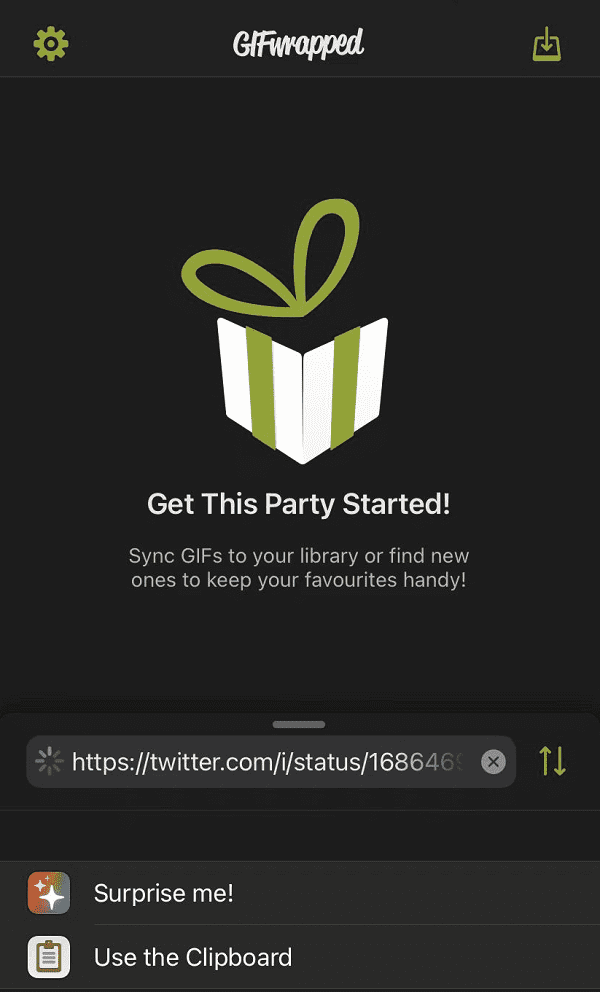
Lépés 5: Látni fogja a Twitterről letölteni kívánt GIF-et a GIF-csomagolt alkalmazásban, csak mentse el a Fotók alkalmazásba a Megosztás gombot a képernyő bal alsó sarkában, és válassza ki Fénykép megosztása. Ezután érintse meg Kép mentése.
GIF mentése iPhone-ra a Tumblr-ről
A Tumblr egy másik platform, ahol különféle vicces GIF-eket találhat. A Tumblr webhelyen keresse meg a menteni kívánt GIF-et, majd érintse meg és tartsa lenyomva, amíg meg nem jelenik a "Kép mentése" opciót. Ne feledje, hogy a Tumblr webhelyet csak nagyon rövid ideig használhatja, mielőtt az felkéri, hogy regisztráljon, de ingyenesen is létrehozhat fiókot (bár a folyamat kissé fárasztó).
Hogyan töltsünk le GIF-et a GIPHY-ból
A GIPHY egy ingyenes GIF-keresőalkalmazás, több ezer klassz GIF-fel, amelyeket könnyen menthet vagy elküldhet bárkinek. GIF mentéséhez a GIPHY-ból egyszerűen érintse meg és tartsa lenyomva a GIF-képet, majd koppintson rá Mentés filmtekercsre.
Ezenkívül egyszerűen küldhet GIPHY GIF-eket iPhone-on az Üzeneteken kívül más alkalmazásokon keresztül is, mint például a Facebook Messenger, a WhatsApp, a Snapchat, a Twitter és az Instagram.
GIF mentése a Facebookról iPhone-on
A Facebookon is sok csodálatos GIF-et találhat. Ha GIF-eket szeretne menteni a Facebook alkalmazásból iPhone-ján, kövesse az alábbi útmutatót:
Lépés 1: Nyissa meg Facebook alkalmazását, és keresse meg a letölteni kívánt GIF-et.
Lépés 2: Érintse meg a GIF forrását a kép bal alsó sarkában. Ezzel megnyílik egy új böngészőben vagy alkalmazásban, ha letöltötte a kapcsolódó alkalmazást, például a GIPHY-t.
Lépés 3: Érintse meg és tartsa lenyomva a GIF-et, ekkor megjelenik egy menü a következő lehetőséggel Mentés filmtekercsre, Hozzáadás a Filmtekercshezvagy Hozzáadás a Fotókhoz.
Lépés 4: Most már láthatja a letöltött GIF-et a Fotók alkalmazásban.
Bónusz tipp: Ha szeretne letölteni egy GIF-et a Facebook Messenger alkalmazásból, akkor azt is egyszerűen megteheti. Csak érintse meg a GIF-et a megnyitásához, majd érintse meg a Letöltés gombot az iPhone képernyőjének jobb felső sarkában, akkor a GIF mentésre kerül a Fotók mappába.
Hogyan lehet GIF-eket menteni az iPhone WhatsApp-on
Nagyon könnyű GIF-et menteni a WhatsApp alkalmazásból iPhone-on. Csak navigáljon a letölteni kívánt GIF-hez, érintse meg és tartsa lenyomva, majd koppintson a Mentés gombra.
GIF-ek mentése iPhone-on a Safari/Google-ból
Ha az interneten szörföl, és egy csodálatos GIF-et lát, amelyet még soha nem látott, elmentheti iPhone-jára későbbi használatra. Így tölthet le GIF-eket a Safariból iPhone-jára.
Lépés 1: Keresse meg a menteni kívánt GIF-et a Safariban vagy a Google-ban.
Lépés 2: Nyomja meg a GIF-képet, és tartsa lenyomva az ujjával.
Lépés 3: A felugró menüben érintse meg a Hozzáadás a Fotókhoz opciót.
Lépés 4: Ha a menteni kívánt GIF a GIPHY-n van, és ez az alkalmazás már telepítve van az iPhone-on, akkor csak annyit kell tennie, hogy megérinti a „via GIPHY” gombot, és a rendszer átirányítja a GIPHY alkalmazáshoz.
Érdekelheti még: Hogyan készítsünk GIF-et iPhone-on.
Rész 3: Hogyan lehet letölteni a GIF-eket iPhone-on a MobieTrans használatával
Mivel az animált kép funkció csak az iOS 11 és újabb verziókban érhető el, ami kínossá teszi a régi rendszereket használó iPhone-felhasználókat. Van mód GIF-ek letöltésére bármilyen iPhone-ra? Apeaksoft MobieTrans megfelelnek az Ön igényeinek.

4,000,000 + Letöltések
Egyetlen kattintással mentheti a GIF-eket a számítógépről bármely iPhone-ra, beleértve a legújabb iOS 26 és iPadOS 26 rendszert is.
Konvertálja a GIF-eket támogatott formátumokra a készüléknek megfelelően.
A letöltés során tartsa meg a GIF-ek eredeti minőségét.
GIF-ek küldése iPhone-on Androidra vagy fordítva.
Úgy tűnik, a MobieTrans a piacon található legjobb módja annak, hogy GIF-eket mentsen és küldjön iPhone-on. Példaként egy iPhone 6-ot használunk ennek bemutatására.
Hogyan lehet menteni a GIF-eket iPhone-on a kötegben
Lépés 1: Csatlakoztassa iPhone készülékét a legjobb GIF átviteli szoftverhez
Töltse le és telepítse a MobieTrans programot a számítógépére, majd indítsa el. Csatlakoztassa iPhone-ját a számítógéphez USB-kábellel. A GIF átvitel automatikusan felismeri az iPhone készüléket.

Lépés 2: Mentse és vigye át a GIF-eket iPhone, számítógép és Android között tetszés szerint
A MobieTrans a szoftver fő felületének bal oldalán kategóriánként megjeleníti az iPhone-on lévő összes adatot, beleértve a fényképeket, zenéket, videókat, névjegyeket, üzeneteket stb. A GIF-képek kezeléséhez kattintson a gombra. képek, majd válasszon ki egy megfelelő albumot. iOS 11 esetén válassza az Animált albumot. Ezután háromféleképpen küldhet GIF-eket iPhone 6-ra:
- • Kattints a Plusz gombot a felső szalagon a megnyitott fájl párbeszédpanel elindításához, válassza ki az összes GIF-et, amelyet át szeretne vinni a számítógépéről az iPhone készülékére, és nyomja meg Nyisd ki gombot.
- • Megnyomni a Elem hozzáadása gomb, ha nem találja az elemeket, keresse meg a merevlemezen található GIF-eket, és adja hozzá őket az iPhone-hoz.
- • Nyissa meg a GIF-képeket tároló mappát, húzza át őket az ablakba. Azonnal letöltődik iPhone-jára.

• Az Apeaksoft MobieTrans még GIF-ek küldését is lehetővé teszi iPhone és Android készülék között, csak csatlakoztatnia kell iPhone-ját és Android-eszközét ehhez a szoftverhez, és az igényeknek megfelelően be kell állítania a forráseszközt és a céleszközt, majd ki kell választania az átvitelhez szükséges GIF-eket.
• Még ha iPhone-ja nem támogatja a GIF formátumot, ez rendben van, mivel ez a GIF átviteli szoftver képes automatikusan átalakítani a formátumát az eszközzel kompatibilissé. Ezenkívül a MobieTrans a többmagos és hardveres gyorsításra támaszkodik a folyamat felgyorsítása érdekében, így gyorsan befejezheti a GIF-ek letöltését.
4. rész: GYIK a GIF-ek iPhone-on való mentéséről
Hogyan menthetek animált GIF-et iPhone-ra?
GIF mentéséhez iPhone-ján egyszerűen nyomja meg és tartsa lenyomva a GIF-képet, amíg meg nem jelenik egy menü. Ezután válassza a „Kép mentése” lehetőséget, hogy elmentse a Fotók alkalmazásba.
Átalakíthatok egy élő fotót GIF formátumba?
Igen, konvertálhat élő fotót GIF formátumba az iPhone alapértelmezett Élő fényképek GIF-ekké konvertálójával vagy egy harmadik féltől származó konvertáló alkalmazással. Olvassa el a részletes útmutatót itt Az élő fényképet GIF-ről alakíthatja át.
Hol vannak a mentett GIF-ek az iPhone-on?
Amikor elment egy GIF-et iPhone-jára, az a Fotók alkalmazásban tárolódik. A mentett GIF-eket úgy érheti el, hogy megnyitja a Fotók alkalmazást, és a „Legutóbbiak” vagy az „Albumok” fülre lép.
Letölthetek GIF-eket a közösségi média alkalmazásokból, például a Twitterből?
Sajnos nem mentheti közvetlenül a GIF-eket egyes közösségi médiaalkalmazásokból, például a Twitterből. Általában csak az alkalmazáson belüli GIF-ek megosztását vagy újraküldését teszi lehetővé. Mint fentebb megosztottuk, előfordulhat, hogy egy harmadik féltől származó alkalmazást kell használnia, például a GIFwrapped GIF-ek letöltéséhez a Twitterről az iPhone-jára.
Hogyan oszthatok meg egy mentett GIF-et az iPhone-omról?
Mentett GIF megosztásához iPhone-járól nyissa meg a Fotók alkalmazást, válassza ki a megosztani kívánt GIF-képet, és koppintson a képernyő bal alsó sarkában található megosztás gombra (a négyzet alakú gomb, amelyre egy nyíl mutat). Innentől kiválaszthatja, hogy megosztja-e a GIF-et különböző alkalmazásokon vagy módszereken keresztül, például az Üzeneteken, a Leveleken vagy a közösségi médián keresztül.
Összegzés
A fenti megosztás alapján meg kell értenie, hogyan lehet GIF-eket menteni és elküldeni az iPhone készüléken. Az iOS 11 vízválasztó, mivel az Apple számos új funkciót vezetett be, beleértve a GIF-támogatást a Fotók és az Üzenetek alkalmazásokban. Ez azt jelenti, hogy könnyedén menthet vagy küldhet animált képeket iPhone-jára. Ez igazságtalannak hangzik a régi iPhone-okat használó felhasználókkal szemben, igaz? A harmadik féltől származó szoftver, például az Apeaksoft MobieTrans, hatékony módot biztosít a GIF-ek letöltésére bármely iOS 5 vagy újabb rendszert futtató iPhone készülékre (beleértve a legújabb iOS 26-et is). Reméljük, hogy ajánlásunk és útmutatónk hasznos az Ön számára. Ha további kérdése vagy javaslata van, kérjük, hagyjon üzenetet a bejegyzés alatt.




